自動で作曲してくれるツールとか無いかなぁ・・・
という人にとって最高なツールが先日発表されました。
それは、AIが文字から曲を作成してくれるツール「Stable Audio」です。
わいやで。
今回は、iPhoneでStable Audioを使用して曲を出力してもらいましたので、それについてご紹介します。
Stable Audioの使い方
百聞は一見にしかず、としあえず早速作ってみましょう。
iPhoneのスクリーンショットを基にご紹介します。
1.Stable Audioのサイトにアクセスする
まずは、Stable Audioのウェブサイトにアクセスします。↓
2.Try it outをクリック
Stable Audioのウェブサイトにアクセスしたら、Create music with AI.の欄内にある「Try it out」をクリックします。
3.会員登録orログイン
初めての場合は、会員登録が必要です。
または、Googleアカウントからログインできるので、そうすれば会員登録なしで利用できます。
4.同意する
英語マシマシの画面になりました。
何を言っているのか分からないので、とりあえず下の方に進みます。
「I have read and accepted the Terms and Conditions」(利用規約を読んで同意しました)にチェックを入れ、Nextをクリックします。
5.曲の情報入力、作曲開始
作曲画面に来ました。
「text prompt」の欄に、作って欲しい曲についての情報を入力します。
入力する情報については、コンマで区切って入力しましょう。
とりあえず適当に、「drum’nbass,Japanese」と入力してみました。
入力できたら、矢印ボタンをクリックすると、作曲が始まります。
6.曲の完成、ダウンロード
数十秒ほど待つと、曲が完成します。
再生ボタンをクリックして、どんな曲ができたか確認してみましょう。
そして、ダウンロードボタンを押すとその曲がダウンロードできます。
ダウンロード出来るファイル形式はMP3かWAVです。
無料版ではMP3しか選択できませんので、MP3のダウンロードボタンをクリックします。
これで完了です。
こうしてAIに作成してもらった曲「drum’nbass,Japanese」がコチラです↓
数十秒でコレが、しかも無料で作れるのは凄いですね・・・。
どや
他にも何曲か作ってみましたが、ハロウィンっぽい曲とか結構それっぽく出来て楽しかったです。
Stable Audioのプロンプトについて考える
さて、Stable Audioが凄いのは何となく分かりました。
そんなStable Audioに作曲をお願いするためのプロンプトについて、具体的にどんな情報を入力すれば良いのかを考えてみます。
・テンポ(例:○○○BPM)
・ジャンル(例:rock enka drum’n’bass)
・楽器や奏法(例:piano guitar slap bass)
・気分や雰囲気(例:beautiful ennui chill)
僕もまだ使いこなせていないですけどね・・・。
この4種類の情報をベースに、自分がイメージしている曲の情報について入力していけば、割と近い曲はできるんじゃないかと思います。
また、入力する楽器や雰囲気は、ある程度重複していても良いと思います。
BPMとかの重複は良くないかもですが・・・。
また、その他の作例についてはコチラにいっぱいありました。
・・・ってか、プロンプト入力のコツもここに書いてますね。
・Add detail(詳細の追加)
・Set the mood(ムードの設定)
・Choose instruments(楽器の選択)
・Set the BPM(テンポ設定)
Include as much detail as you can!(出来るだけ詳細を記載してや!)
・・・がコツだそうです。
ある程度の詳しい情報を頂戴や
作例と照らし合わせて、好みの曲を作れるプロンプトを考えるのも楽しそうですね。
Stable Audioの料金プランについて
Stable Audioは無料で使用できますが、色々と制限があります。
とりあえず、各プランの設定について簡単にまとめてみます。
| プラン名 | Free | Professional | Enterprise |
|---|---|---|---|
| 料金(1ヶ月あたり) | 無料 | 11.99ドル | 応談 |
| 生成可能数(1ヶ月あたり) | 20 | 500 | 応談 |
| 生成曲の秒数 | 45秒以内 | 90秒以内 | 応談 |
| 商用利用 | 不可 | 可 | 可 |
最も注意すべき点としては、Stable Audioの無料プランで作成した曲は商用利用ができません。
動画のBGMなどで、商用利用の範囲で使用する場合は、Professionalプランにアップグレードする必要があります。
Professionalプランにすると、その他にも「1ヶ月に作れる曲数の制限が増える」「生成する曲の秒数が長くなる」というメリットがあります。
それでも曲数や秒数が足りない場合は、Enterpriseプランにして料金等の相談をする方向になります。
ちょっと個人的に作って遊ぶくらいなら、Freeプランでも十分でしょう。
ちなみにiPhoneを持ってるなら、Stable Audioを使用せずに、Garagebandでループ素材を使えば商用利用可能な曲が無料で作れます。
作るのに特別な知識も必要なく、直感で作成できますので、個人的にはそちらもオススメです。
何よりパズル感覚で楽しいですし。
そして、Garagebandにおけるループ素材を使用した作曲方法はコチラの記事にまとめています↓
まずはこれをお聴き下さい ちゃんと計ってないですが、この曲はたぶん15分くらいで作りました。 誰でも(iPhoneさえあれば)このクオリティの曲を作れる方法があります。 しかも、知識やコツは必要ありません。 […]
Stable Audioの使い道について
さてさて、便利なStable Audioですが、具体的な使い道を考えてみましょう。
音源素材として商用利用する
おそらく一番シンプルに有効活用する方法がコレですね。
動画やゲームのBGMとして利用する方法です。
ただ、それが商用利用に該当する場合はProfessionalプランにする必要があります。
YouTubeなどの動画で収益化する際は注意が必要です。
ループ素材として楽曲制作に用いる
Stable Audioで生成される曲は、ループっぽくなっている印象です。
であれば、作曲の際にループ素材として取り込むという利用法があります。
作りたいジャンルに合わせた曲を出力すればそれなりに有用かと思いますが、これも商用利用の場合はProfessionalプランにする必要があります。
作曲アイデアの参考にする
僕が一番使い道を見出したのはコレです。
こういう雰囲気の曲が作りたいなぁ・・・と思った時の見本としてはすごく良いかも、と思いました。
例えばクリスマスっぽい曲を作りたい時に、Stable Audioのプロンプトに「Christmas」とかを入力して、生成された曲を参考に曲を作る・・・といった感じです。
ある程度の耳コピ力があれば、メロディ作りの参考とかにも出来るかもです。
まとめ
Stable Audioで簡単に作曲できて大変便利ですが、商用利用には月額料金がかかります。
動画などのコンテンツを頻繁に制作し、そのためのBGMとしてゴリゴリ使う予定であれば、Stable Audioはかなり有用かもしれませんね。
現状では、僕は自分で曲を作った方が楽しいので、遊び程度にしか使おうとは思いませんが・・・。
もしMIDIで出力できるようになったら、もっと使ってみても面白いかなぁ・・・とは思いますが。
また、同じ様な音楽生成AI「Suno AI」も触ってみたので、その感想は以下の記事に書きました。
ちなみに、僕もCOIMA MUSICというサイトを運営していて、そこで商用利用出来る曲を作って配布していますので、もし良ければご利用下さい。
ニコニ・コモンズでも同様に配布していますので、是非よろしくお願いします。


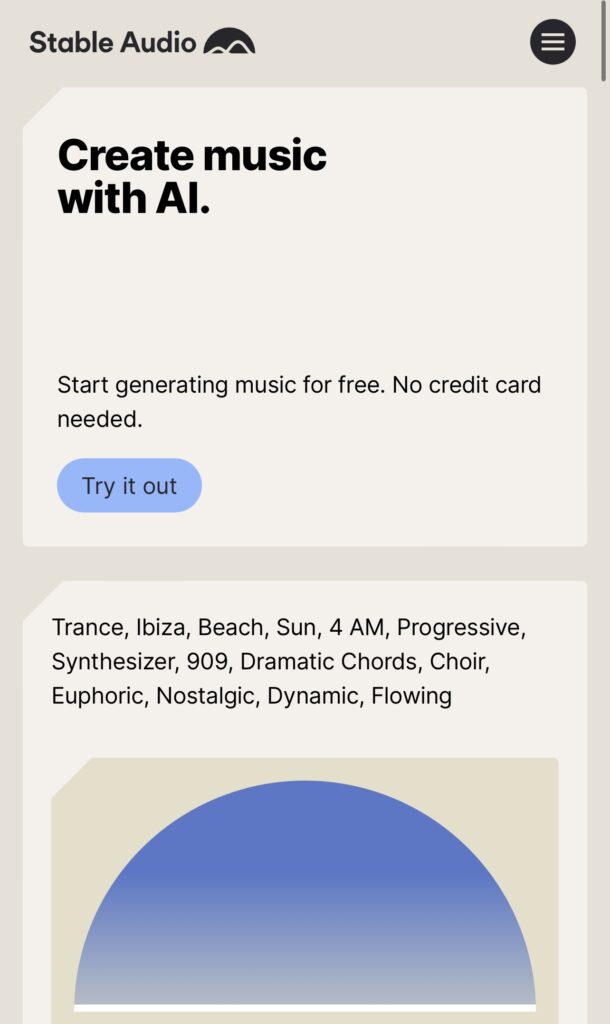
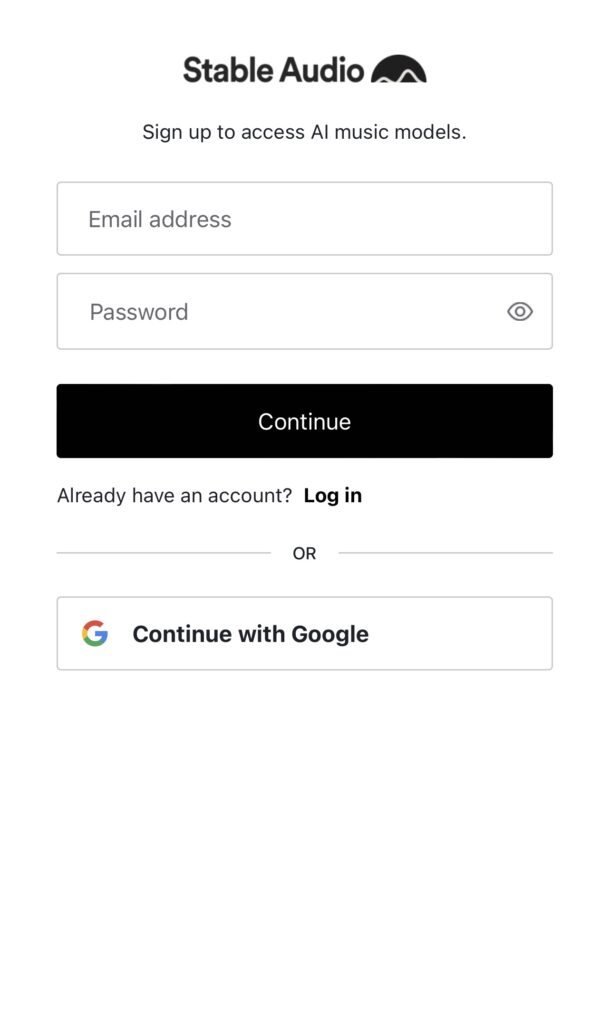
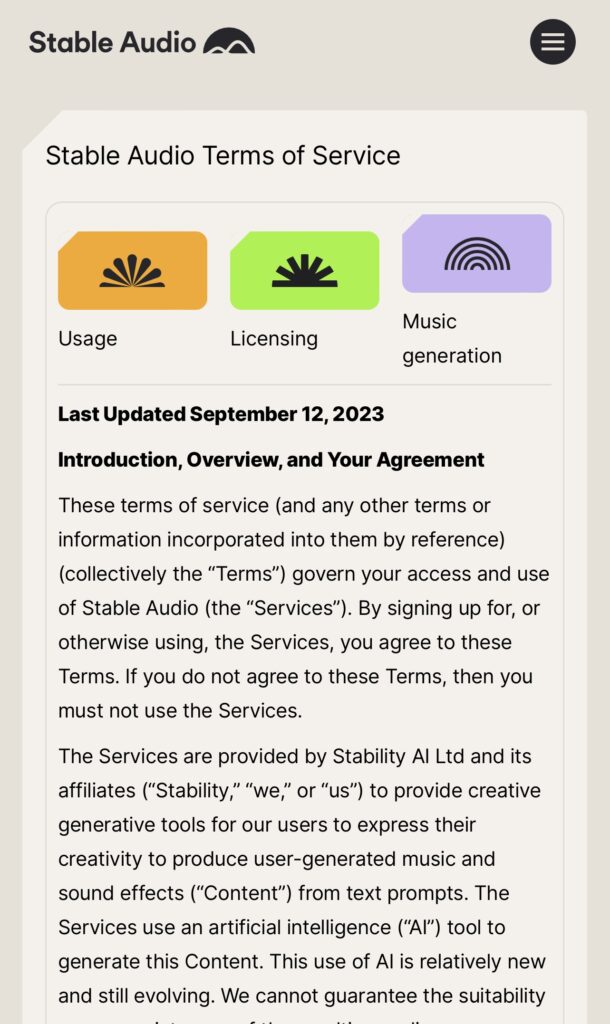
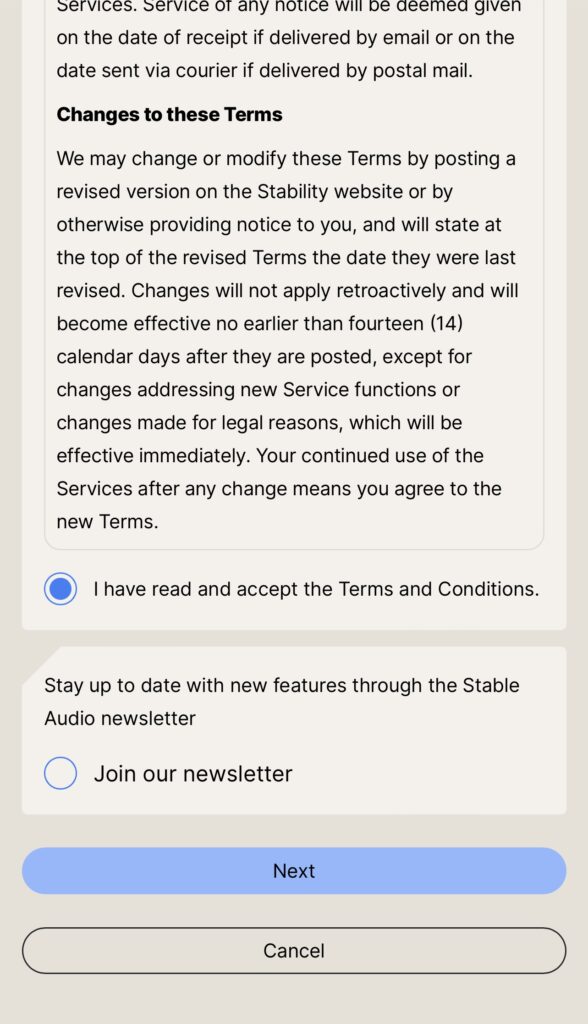

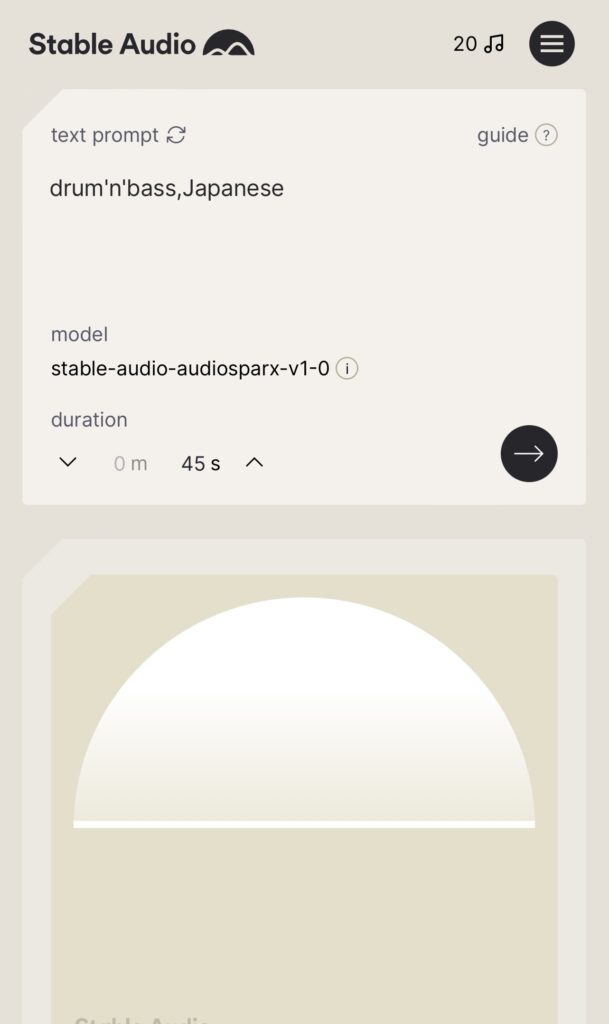
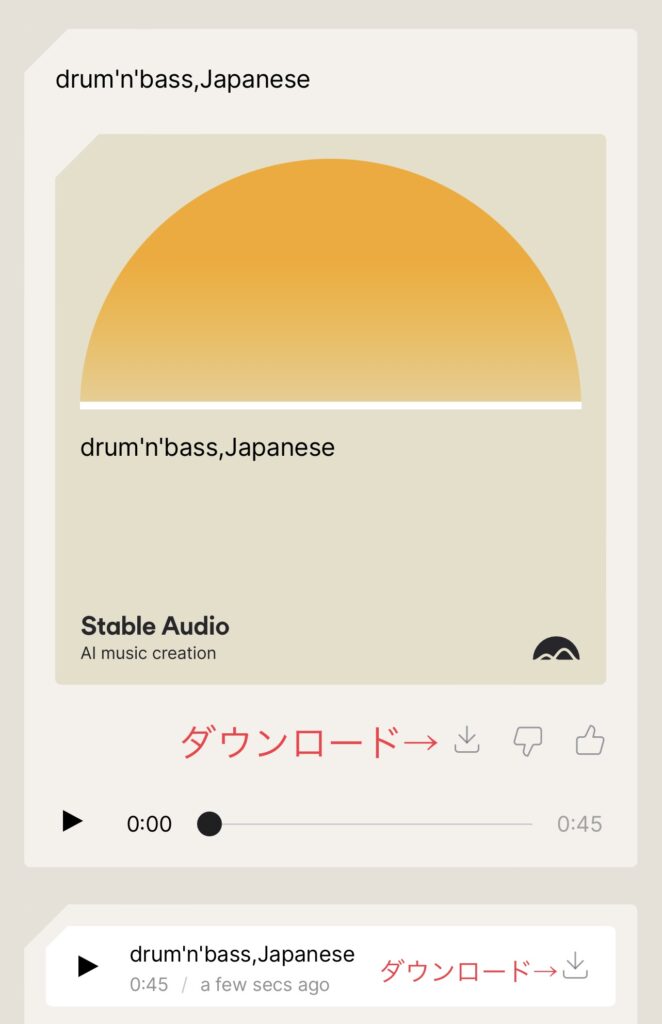
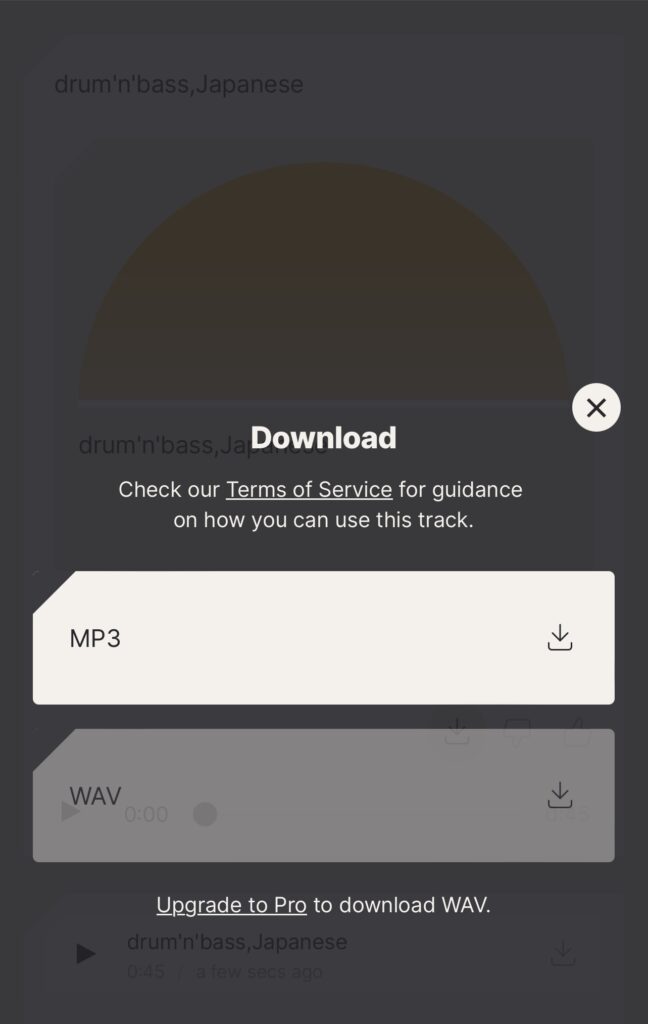


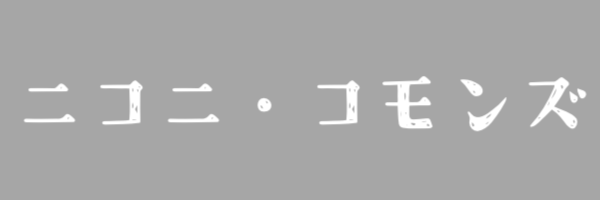


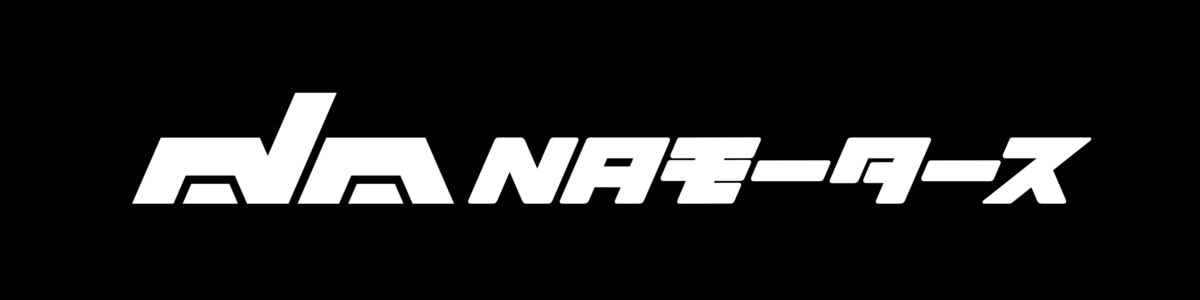








コメントを書く